So zeigen Sie die Skalierung in Google Maps auf einem iPhone immer an
Wenn Sie die Google Maps-App auf Ihrem iPhone verwenden, können Sie den Bildschirm einschränken, wenn Sie die Ansicht vergrößern oder verkleinern möchten. Durch Anpassen dieses Zooms kann sich der Maßstab der Karte dramatisch ändern, sodass Orte, die scheinbar nahe beieinander liegen, tatsächlich kilometerweit voneinander entfernt sein können.
Glücklicherweise gibt es in der Google Maps-App eine Skala, mit der Sie bestimmen können, wie weit Orte voneinander entfernt sind. Dieser Maßstab ist jedoch normalerweise nur beim Zoomen sichtbar und wird ausgeblendet, wenn die Karte stagniert. In unserem folgenden Tutorial erfahren Sie, wie Sie eine Einstellung so ändern, dass die Skalierung in Google Maps immer sichtbar ist.
So aktivieren Sie die Skalierung in Karten auf einem iPhone
Die Schritte in diesem Artikel wurden auf einem iPhone 7 Plus in iOS 11.3 ausgeführt. Die verwendete Version von Google Maps war die aktuellste verfügbare Version, als dieser Artikel geschrieben wurde. Wenn Sie die Schritte in diesem Handbuch ausgeführt haben, haben Sie die Anzeige in der Google Maps-App so angepasst, dass der Maßstab immer in der unteren rechten Ecke der Karte angezeigt wird. Normalerweise wird dies nur angezeigt, wenn Sie hinein- oder herauszoomen. Bei diesen Schritten bleibt diese Skala jedoch jederzeit sichtbar.
Schritt 1: Öffnen Sie die Google Maps App.

Schritt 2: Berühren Sie das dreizeilige Symbol oben links auf dem Bildschirm.
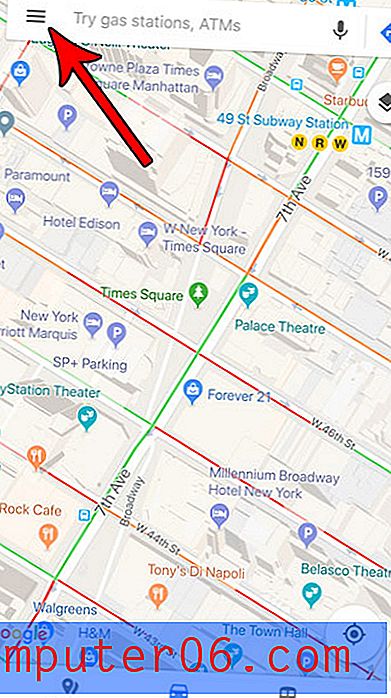
Schritt 3: Wählen Sie das Zahnradsymbol oben auf dem Bildschirm.
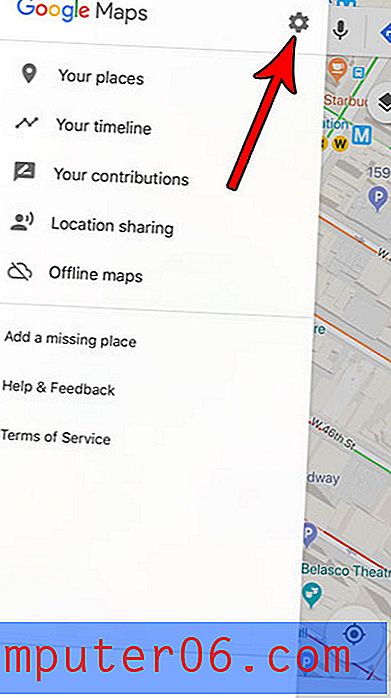
Schritt 4: Wählen Sie die Option Maßstab auf Karte anzeigen.
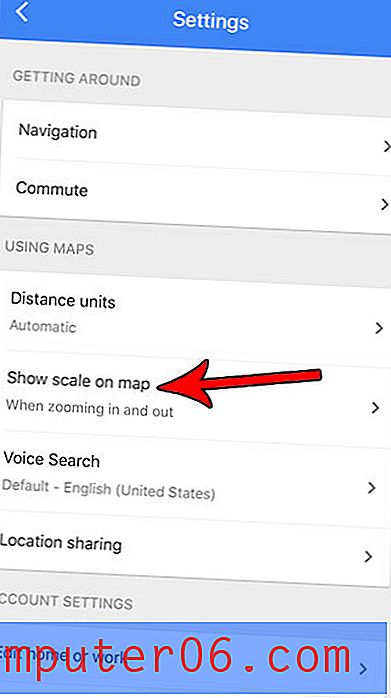
Schritt 5: Tippen Sie auf die Option Immer .
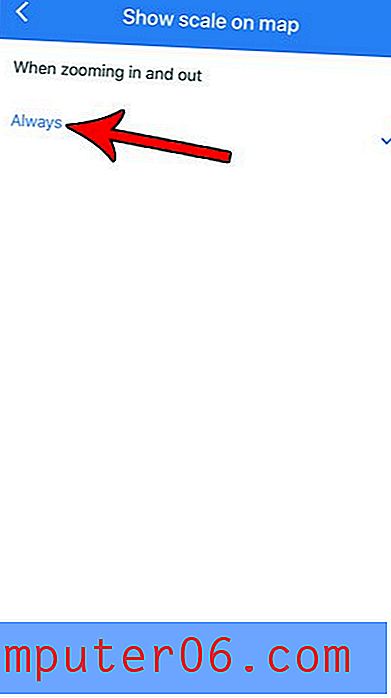
Wenn Sie jetzt zur Kartenansicht der Google Maps-App zurückkehren, wird der Maßstab unten rechts auf der Karte angezeigt. Wenn Sie den Bildschirm zum Vergrößern oder Verkleinern drücken, wird diese Skala entsprechend aktualisiert.
Haben Sie eine Stecknadel auf einer Karte abgelegt und möchten diesen Ort mit jemandem teilen? In der Google Maps-App erfahren Sie, wie Sie PIN-Standortinformationen freigeben und diese Informationen per SMS, Social Media oder E-Mail an jemanden senden können.



